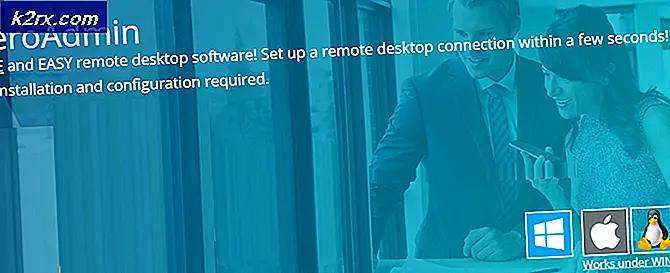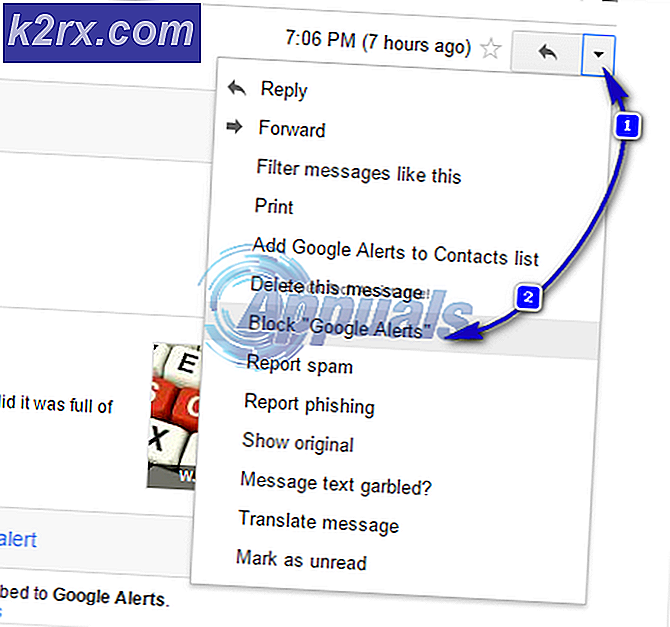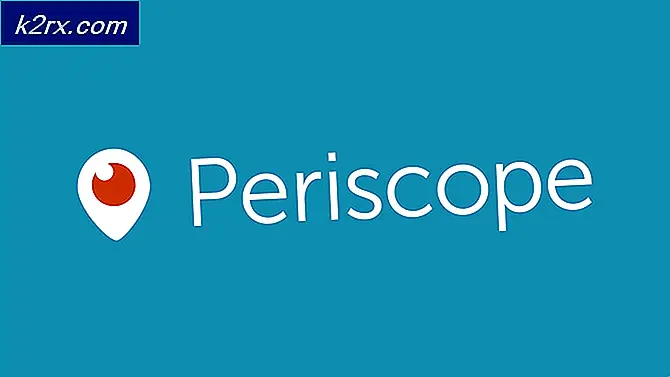Düzeltme: IRQL_NOT_LESS_OR_EQUAL (ntoskrnl.exe) BSOD
Bazı kullanıcılar, zorlu uygulamaları çalıştırırken veya PC'lerini uyku moduna geçirirken / uyandırırken IRQL_NOT_LESS_OR_EQUAL ile bir BSOD (mavi ölüm ekranı ) çökmesiyle uğraşıyorlar. Sorunu araştırdıktan sonra, konu ntoskrnl.exe sürücüsünden kaynaklanıyor gibi görünüyor.
Ntoskrnl.exe dosyası nedir?
Bu yürütülebilir dosya, popüler olarak çekirdek görüntüsü olarak bilinir. Esasen, bu yürütülebilir dosya Windows çekirdeği alanının çekirdek ve yürütme katmanlarını sağlar. Süreç ve bellek yönetimi ve donanım sanallaştırması gibi birçok önemli sistem özelliklerinden sorumludur. Ntoskrnl.exe işlemi, herhangi bir Windows işletim sisteminin temel bir parçasıdır.
Hata ntoskrnl.exe ile bir sorun sinyal olsa bile , bu işlemin kendisi bozuk olduğu anlamına gelmez. Tipik olarak, sadece çekirdek görüntüsüyle çalışan bazı sistem servislerinin arızalandığını gösteren bir göstergedir.
Şu anda bu sorunla uğraşıyorsanız, aşağıdaki düzeltmeler sorununuzu çözebilir. Sorunu benzer bir durumda kullanıcılar için çözmeyi başaran birkaç düzeltmeyi belirliyoruz. Durumunuzu çözen bir düzeltme ile karşılaşıncaya kadar iki yöntemi takip edin.
Yöntem 1: sorunlu uygulamaları kaldırma
Çoğu zaman, irql_not_less_or_equal ntoskrnl.exe BSOD bir 3. parti programı - genellikle bir yardımcı programdan kaynaklanır. Bazı kullanıcılar, mavi ekranları tetikleyen yazılımı belirledikten ve kaldırdıktan sonra sorunun çözüldüğünü bildirdi.
Bir irql_not_less_or_equal ntoskrnl.exe BSOD ile uğraşıyorsanız, Glary Utilities veya EaseUS Todo Backup yüklü olup olmadığına bakın. Bunu yaparsanız, bunları en kısa sürede kaldırın ve bilgisayarınızı yeniden başlatın. Yukarıda belirtilen programlardan herhangi birini yüklemediyseniz, kendiniz yüklediğiniz herhangi bir üçüncü taraf yardımcı programını kaldırmaya çalışın. Bunu yaptıktan sonra, cihazınızı yeniden başlatın ve BSOD çökmesinin geri dönüp dönmediğine bakın.
İki yardımcı program kaldırıldıktan sonra PC'nizi zorlayın veya boşta bırakın (normalde BSOD çökmesini üreten senaryoyu yeniden oluşturmaya çalışın). Denemeler yeni bir BSOD çökmesini tetiklemiyorsa, sorunu çözmeyi başardınız.
Yöntem 2: eksik USB sürücüsünü yükleyin.
Bu sorun, eski bir Windows sürümünden son zamanlarda Windows 10'a yeni sürüme geçen kullanıcılarla oldukça yaygındır. USB sürücüsü otomatik olarak yeni işletim sistemine uyacak şekilde taşınmalı ve güncellenmelidir, ancak ortaya çıktığı gibi, bu her zaman otomatik olarak gerçekleşmez. Bu hata oluştuğunda, USB sürücüsü ( usbccgp.sys ) bir bellek adresine başvurmak için kullanılamaz, bu nedenle sistemin durmasına neden olur.
PRO TIP: Sorun bilgisayarınız veya dizüstü bilgisayar / dizüstü bilgisayar ile yapılmışsa, depoları tarayabilen ve bozuk ve eksik dosyaları değiştirebilen Reimage Plus Yazılımı'nı kullanmayı denemeniz gerekir. Bu, çoğu durumda, sorunun sistem bozulmasından kaynaklandığı yerlerde çalışır. Reimage Plus'ı tıklayarak buraya tıklayarak indirebilirsiniz.Not: Bu sorunun çoğunlukla eski dizüstü bilgisayarlarda ve dizüstü bilgisayarlarda olduğu bilinmektedir.
İlk yöntem yardımcı olmamışsa, USB sürücünüzün kontrol edip etmediğini görmek için aşağıdaki kılavuzu izleyin:
- Çalıştır komutunu açmak için Windows tuşu + R tuşlarına basın. Daha sonra devmgmt.msc yazın ve Aygıt Yöneticisi'ni açmak için Enter tuşuna basın.
- Cihaz listesinde, Universal Serial Bus kontrol ünitelerine ilerleyin ve USB sürücüsü ile ilgili sarı ünlem işaretlerini tespit edip edemeyeceğinizi görün.
Not: USB Host denetleyicinizin yakınında sarı bir ünlem işareti görürseniz, bu genellikle sürücünün geçirilmekte olan sorunlara sahip olduğunun işaretidir. Bu durumda, sağ tıklayıp Cihazı kaldır seçeneğini seçerek kaldırın . - Arızalı USB ana bilgisayar denetleyicisi kaldırıldıktan sonra Yeniden Başlat düğmesini tıklatırken Shift tuşunu basılı tutarak bilgisayarınızı Güvenli Modda yeniden başlatın .
- Bilgisayarınız güvenli moda geçtiğinde, PC / dizüstü bilgisayar üreticinizin web sitesine gidin. Bir kez modeliniz ve işletim sisteminizle ilişkili USB sürücüsünü arayın.
- Eksik sürücüyü kopyalamak için yükleyiciyi kullanın, ardından Güvenli Moddan çıkmak için bilgisayarınızı yeniden başlatın.
- Bir sonraki yeniden başlatmada, artık irql_not_less_or_equal ntoskrnl.exe tarafından rahatsız edilmemelisiniz. BSOD çöküyor.
PRO TIP: Sorun bilgisayarınız veya dizüstü bilgisayar / dizüstü bilgisayar ile yapılmışsa, depoları tarayabilen ve bozuk ve eksik dosyaları değiştirebilen Reimage Plus Yazılımı'nı kullanmayı denemeniz gerekir. Bu, çoğu durumda, sorunun sistem bozulmasından kaynaklandığı yerlerde çalışır. Reimage Plus'ı tıklayarak buraya tıklayarak indirebilirsiniz.